Wix Events: creare un evento ricorrente
16 min
In questo articolo:
- Passaggio 1 | Crea una bozza dell'evento
- Passaggio 2 | Crea biglietti (solo per eventi con biglietti)
- Passaggio 3 | Personalizza le impostazioni di registrazione
- Passaggio 4 | Pubblica l'evento
- Passaggio 5 | (facoltativo) Imposta la modalità di visualizzazione degli eventi ricorrenti
- Video tutorial (in inglese)
Risparmia tempo creando eventi ricorrenti invece di ricreare lo stesso evento da zero ogni volta. Quando è tutto pronto per rendere visibili gli eventi sul tuo sito, puoi mostrare ogni occorrenza come evento singolo o come un evento con più date.
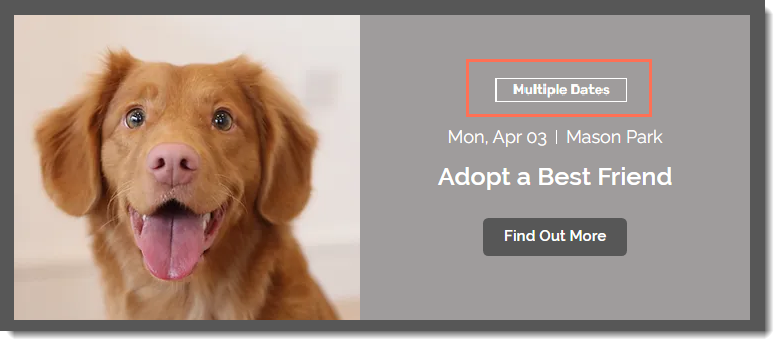
Passaggio 1 | Crea una bozza dell'evento
Inizia aggiungendo informazioni per creare un evento template. Assicurati di aggiungere tutte le informazioni che desideri mostrare in ogni occorrenza di questo evento.
Ad esempio, includi una descrizione standard "Informazioni sull'evento" da mostrare ogni volta che l'evento si ripete. In alternativa, se preferisci fornire una descrizione diversa per ogni occorrenza, puoi lasciare questo campo vuoto.
Importante:
Finché l'evento ricorrente è in modalità bozza, puoi modificare l'evento template. Tuttavia, una volta pubblicato, vengono create le singole occorrenze dell'evento e non sarà più possibile apportare modifiche.
Per creare la bozza di un evento:
Pannello di controllo
App Wix
App Wix Studio
- Vai su Eventi nel Pannello di controllo del sito
- Clicca su + Aggiungi evento
- Seleziona il Tipo di evento:
- Evento con biglietti: vendi biglietti per eventi o offri biglietti gratuiti
- Evento con RSVP: raccogli RSVP o imposta una lista d'attesa per gli ospiti
- Compila la sezione Informazioni generali:
- Inserisci il nome dell'evento, un breve teaser e fino a 10 categorie di eventi
Nota: scopri di più su come creare e collegare categorie - Clicca su Immagine evento e scegli un'immagine dal Gestore media
- Inserisci il nome dell'evento, un breve teaser e fino a 10 categorie di eventi
- Seleziona Evento ricorrente nella sezione Data e ora e configura quanto segue:
(Facoltativo) Modifica la data e l'ora predefinite:
Aggiungi le date ricorrenti in blocco
Aggiungi una data specifica
6. Seleziona il luogo in cui si terrà l'evento nella sezione Sede:
Se la sede è ancora da definire:
Se l'evento ha una sede fisica:
Se l'evento si svolge online:
7. (Facoltativo) Aggiungi informazioni dettagliate sull'evento
8. Quando è tutto pronto, clicca su Crea bozza in alto a destra
Passaggio 2 | Crea biglietti (solo per eventi con biglietti)
Se il tuo evento prevede biglietti d'ingresso, puoi creare uno o più tipi di biglietto (ad esempio VIP, in prevendita e standard) e assegna a ciascuno un prezzo.
Una volta pubblicato l'evento, i visitatori del sito che si registrano all'evento possono scegliere i biglietti che desiderano acquistare.
Vuoi creare un evento RSVP?
Vai al passaggio successivo.
Per creare i biglietti:
Pannello di controllo
App Wix
App Wix Studio
- Vai su Eventi nel Pannello di controllo del sito
- Seleziona l'evento con biglietti pertinente
- Clicca sulla scheda Biglietti e posti a sedere
- Clicca su + Crea un biglietto e inizia a creare uno o più tipi di biglietto
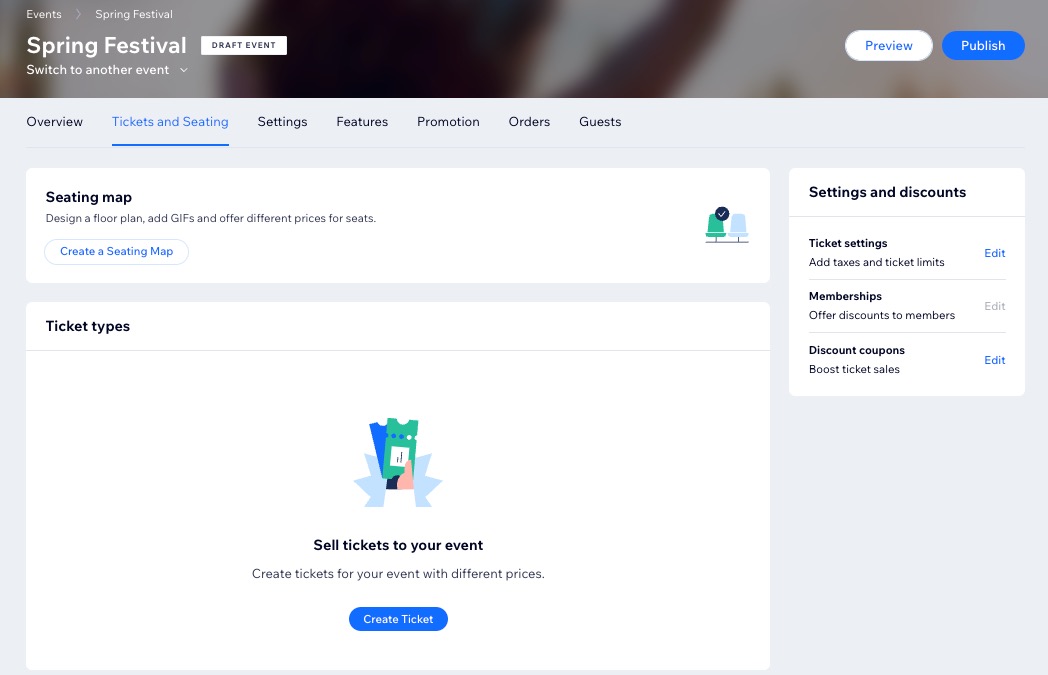
Passaggio 3 | Personalizza le impostazioni di registrazione
Ora procedi personalizzando le impostazioni di registrazione al tuo evento. Puoi limitare il numero massimo di ospiti che possono registrarsi, personalizzare le informazioni che vuoi che gli ospiti inseriscano al momento della registrazione, modificare il testo di varie email e altro ancora.
Suggerimenti:
- Queste impostazioni si applicano a tutte le date del tuo evento ricorrente. Puoi modificare le impostazioni di registrazione in date specifiche in un secondo momento
- Configura le impostazioni desiderate per tutte le occorrenze prima della pubblicazione, per evitare modifiche ripetitive per ogni istanza dell'evento
Per personalizzare le impostazioni di registrazione dell'evento:
Pannello di controllo
App Wix
App Wix Studio
- Vai su Eventi nel Pannello di controllo del sito
- Clicca sulla scheda Bozze
- Clicca su Gestisci accanto all'evento pertinente
- Clicca sulla scheda Impostazioni
- Personalizza i dettagli di registrazione:
- Impostazioni registrazione: imposta dove, quando e chi può registrarsi e modifica i messaggi di registrazione
- Modulo di registrazione: personalizza i campi mostrati nel modulo:
- Politiche dell'evento: aggiungi una casella di spunta per le politiche che gli ospiti possono consultare al momento della registrazione
- Email: gestisci le email inviate e ricevute
- (Eventi con biglietto) È anche possibile personalizzare:
- Impostazioni Biglietti: imposta la valuta, le imposte e il limite di biglietti per ordine
- Fatture: crea fatture per i biglietti acquistati
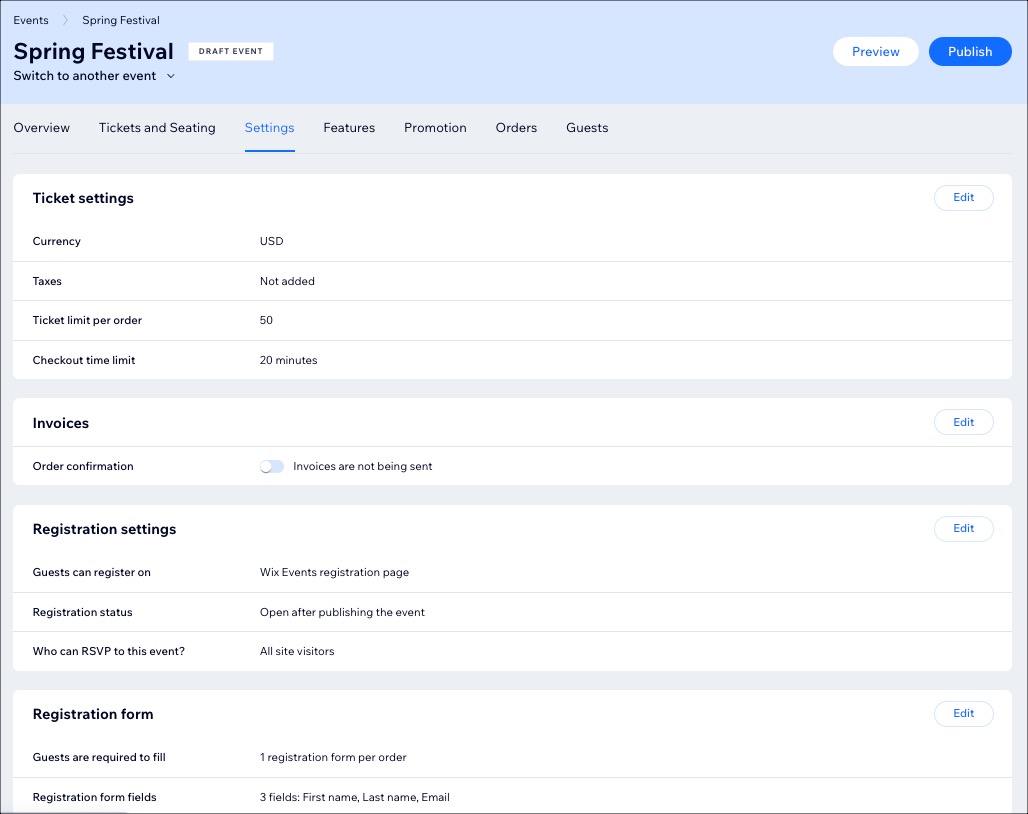
Passaggio 4 | Pubblica l'evento
Quando il tuo evento template è pronto e hai la certezza di non voler apportare ulteriori modifiche, puoi pubblicarlo. Una volta pubblicato, l'evento ricorrente è visibile sul tuo sito e mostra che sono disponibili date aggiuntive.
Pannello di controllo
App Wix
App Wix Studio
- Vai su Eventi nel Pannello di controllo del sito
- Clicca sulla scheda Bozze
- Seleziona l'evento pertinente
- (Facoltativo) Clicca su Anteprima per vedere come apparirà il tuo evento sul tuo sito prima della pubblicazione
- Clicca su Pubblica
- Clicca su Pubblica per confermare
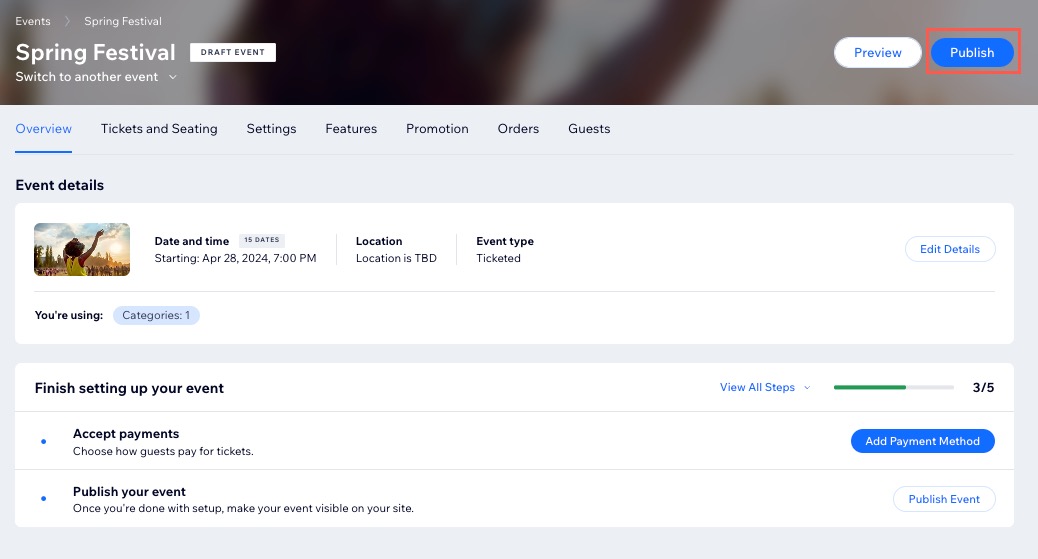
- Apri l'Editor
- Assicurati che l'evento sia mostrato sulla pagina pertinente del sito
Passaggio 5 | (facoltativo) Imposta la modalità di visualizzazione degli eventi ricorrenti
Scegli come mostrare i tuoi eventi ricorrenti sul sito. Puoi mostrare ogni occorrenza separatamente o mostrare solo la data in programma più vicina. In entrambi i casi, gli ospiti che selezionano l'evento possono scegliere in quale data partecipare.
Editor Wix
Editor Studio
App Wix
App Wix Studio
- Vai sull'Editor
- Vai alla pagina Eventi:
- Clicca su Pagine e menu
 sul lato sinistro dell'Editor
sul lato sinistro dell'Editor - Clicca su Pagine evento
- Clicca su Pagine e menu
- Clicca sull'elemento Event List (Elenco eventi) sulla pagina
- Clicca su Impostazioni
- Clicca sulla scheda I miei eventi
- Clicca su Show recurring events (Mostra eventi ricorrenti come) e seleziona come vuoi mostrare gli eventi:
- One Event (Singolo): nell'elenco degli eventi appare solo l'occorrenza della data imminente più vicina. L'evento ha più date
- Individual Events (Eventi singoli): ogni occorrenza dell'evento viene elencata separatamente. L'evento ha più date
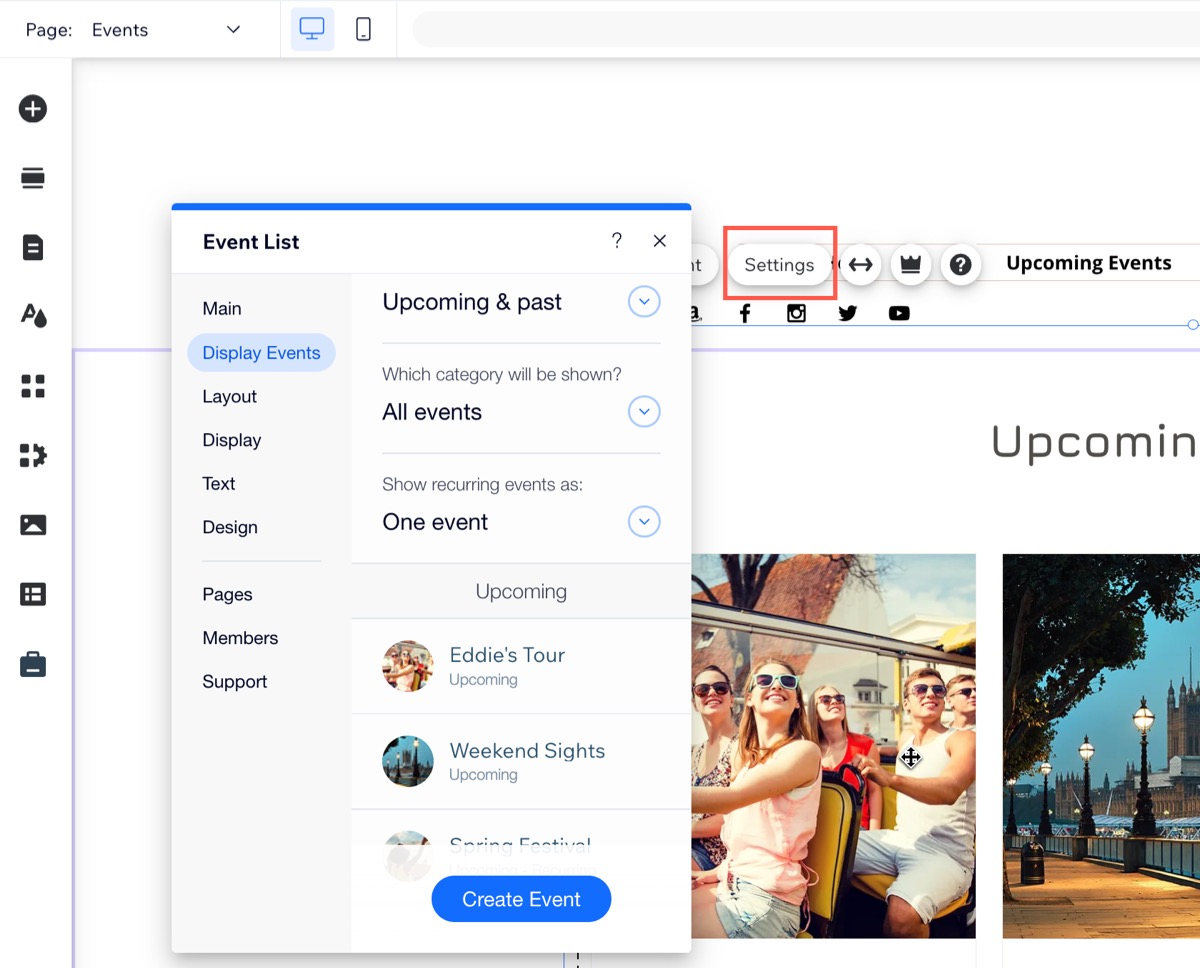


 accanto alla prima data
accanto alla prima data 

